Navigation
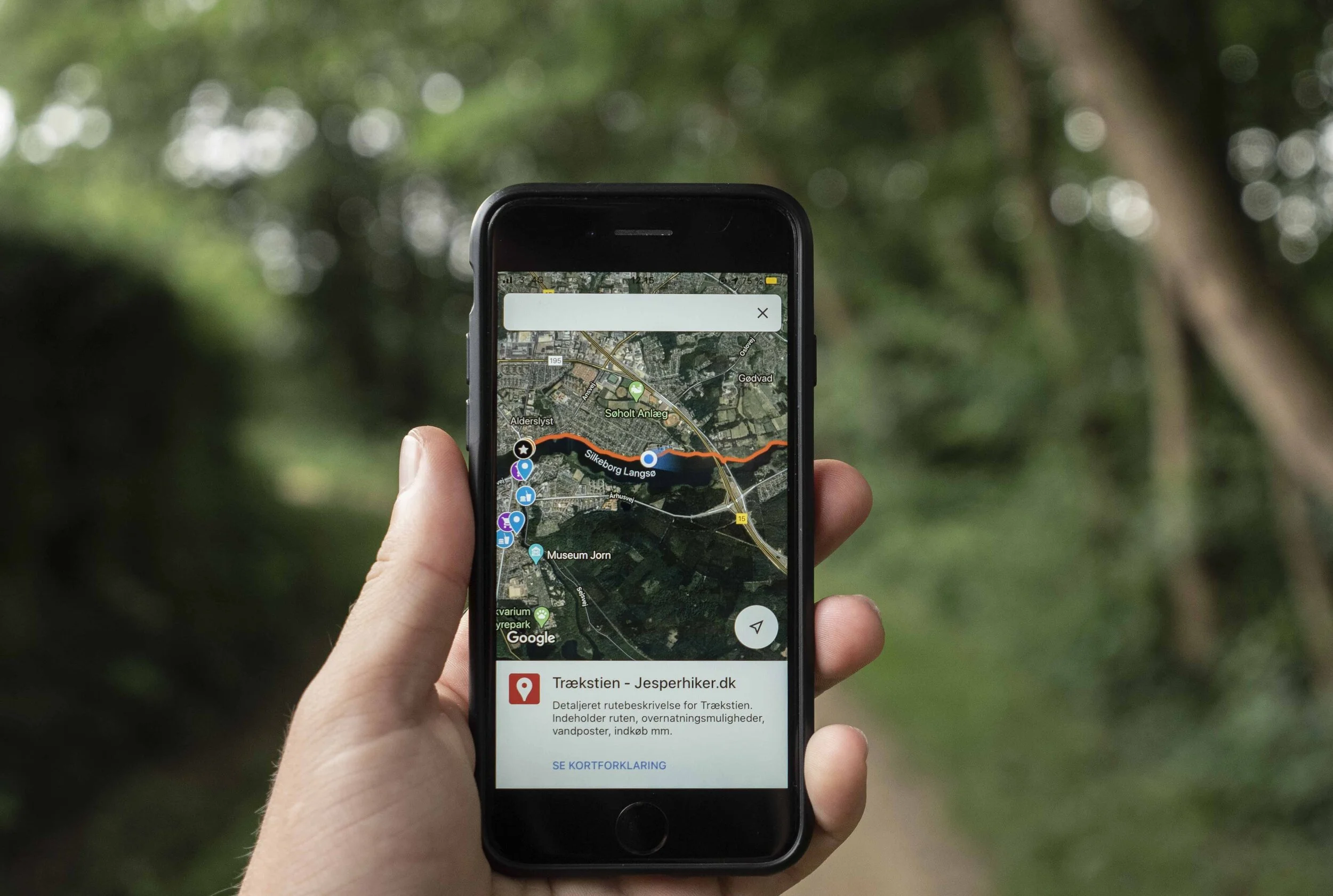
Hvordan finder jeg vej? Hvor kan jeg sove? Er der nogle vandposter undervejs?
Det er mig stadig en gåde, at der endnu ikke findes en ordenlige platform med kort, vandposter og overnatningsmuligheder samt indkøb samlet ét enkelt sted. I min planlægning af ruter ender jeg oftest med at have 20 faner åbne, og det forvirrer mere end det gavner. Findes der en løsning på dette? Ja!
Til hver rute jeg beskriver på Jesperhiker.dk, har jeg oprettet et kort via Google Maps, som alle kan få glæde af. Det er simpelt at bruge og giver alle informationer, der er nødvendige. Og så virker det endda direkte på mobilen!
Brug af kort på computer
Under hver rutebeskrivelse har jeg oprettet et kort, som du finder nederst på siden. Kortet kan bruges direkte her på siden, eller du kan forstørre det, og det vil åbne i Google Maps. I menuen til venstre kan du vinge forskellige kategorier fra og til. Fx “Accommodation”, “Drinking Water” osv. Hver pin er interaktiv, og henter også de nødvendige informationer omkring stederne, fx adresse, telefonnummer, åbningstider m.m. Områder med fri-teltning er også markeret i kortet som mørkegrønne områder.
I øverste bjælke har du mulighed for at forstørre kortet (til højre) eller få flere informationer (til venstre).
I menuen til venstre kan du vinge de kategorier af, som du ikke har behov for.
Brug af kort på mobil
Hvis du gerne vil have kortet ned på mobilen, er det nødvendigt med en Google-konto og Google Maps appen. Har du en android telefon, Youtube konto eller bruger Gmail, har du allerede en Google-konto. Kortet virker både på Iphone og Android. Brug en af nedenstående guides, og for at få kortet ned på mobilen:
Chrome
Log ind i Chrome med din Google-konto, og find kortet på Jesperhiker.dk
Tryk på den lille stjerne til højre for titlen på kortet
Åben Google Maps appen på mobilen (husk at være logget ind med din Google-konto)
I bunden trykker du på “gemt”-menuen
I toppen finder du “Kort”
Voilà! Du har nu kortet til rådighed og kan altid tilgå det
I toppen til højre for titlen finder du den lille stjerne. Tryk og den bliver gul. Åben hernæst Google Maps på din mobil, og kortet er nu til rådighed.
Hver pin er interaktiv og giver alle nødvendige informationer undervejs på turen.
Microsoft Edge, Safari og andre browsere
Find kortet på Jesperhiker.dk
Tryk på den lille stjerne til højre for titlen på kortet
Log ind med din Google-konto, hvis den beder om det
Åben Google Maps appen på mobilen (husk at være logget ind med din Google-konto)
I bunden trykker du på “gemt”-menuen
I toppen finder du “Kort”
Voilà! Du har nu kortet til rådighed og kan altid tilgå det
NB: Jeg har oplevet et par gange, at den ikke vil logge mig ind i Safari, og der er ikke umiddelbart nogen løsning. Skriv gerne til mig hvis det stadig volder problemer :)








